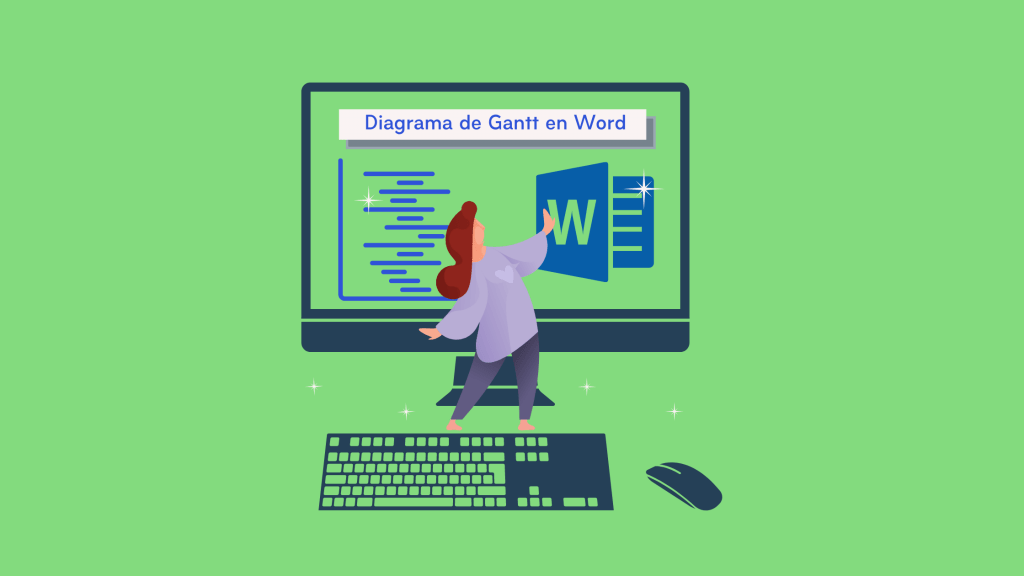
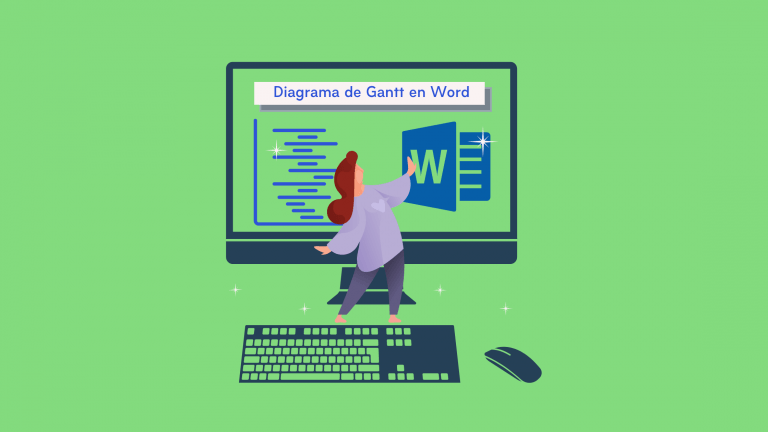
Cómo Hacer un Diagrama de Gantt en Word
Si no sientes cómodo usando Excel, Microsoft Word es una solución rápida y sencilla para crear un diagrama de Gantt.
Con Word, podrás generar un recurso visual rápido para gestionar proyectos y flujos de trabajo. Eso sí, ten en cuanta que, de necesitar funciones profesionales, lo mejor es recurrir a un software basado en Diagrama de Gantt. De lo contrario, es posible que el tiempo invertido en configurar un diagrama en Word termine siendo una pérdida de tiempo.
¿Cómo hacer un diagrama de Gantt en Word?
El procedimiento es muy sencillo. Puedes crear una tabla y personalizarla manualmente o usar una plantilla de Gantt para Word, y así ahorrar tiempo.
Ten presente que, si bien el modelo Gantt es muy flexible y recursivo, usarlo en Word tiene sus limitaciones. No vas a poder proyectar cálculos ni evaluar estadísticas tan fácilmente como usando un software especializado, por ejemplo.
Aún así, suponiendo que solo necesitas tener listo un diagrama al final del día, Word te ayudará a cumplir objetivos.
Veamos en detalle los dos caminos posibles para diseñar un gráfico Gantt usando el editor de texto de Microsoft.
Pasos para realizar un diagrama de Gantt en Word
- Abre un documento en blanco.
- Configura la orientación de la página de Vertical a Horizontal, así tendrás más espacio para maniobrar. Si no tienes claro cómo hacerlo, bastará con ir a la pestaña Disposición (o Presentación, si usas la versión online de Word) y hacer clic en Orientación.
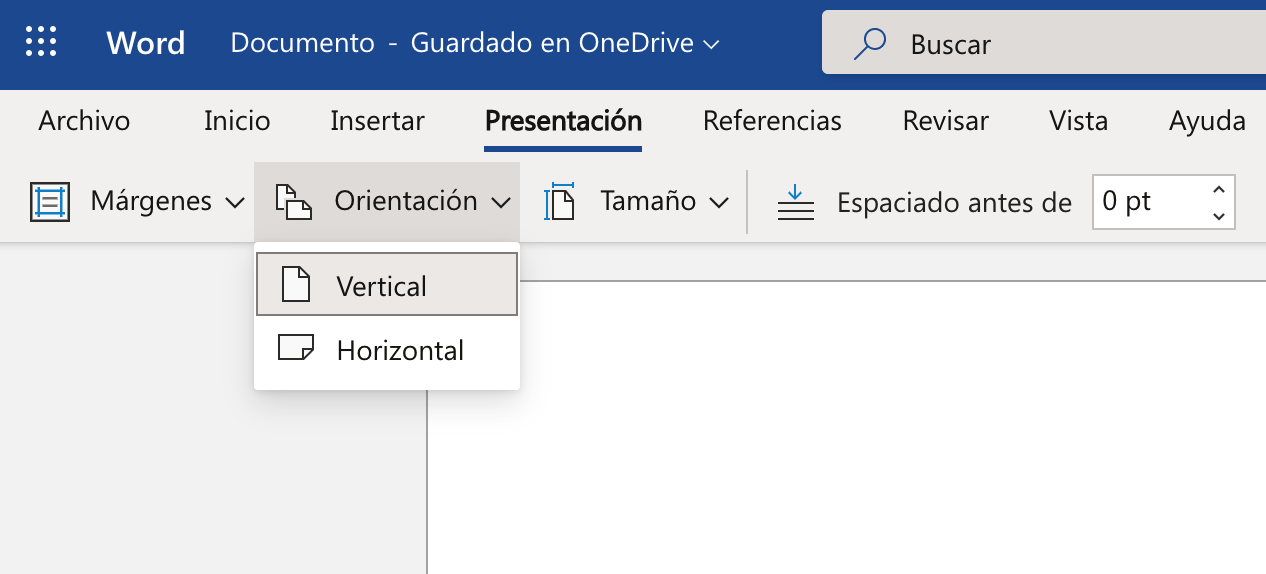
3. Una vez hayas configurado la página horizontalmente, haz clic en Insertar y selecciona Tabla. El número de filas y columnas debe coincidir con la información que necesitas ingresar en el diagrama (en este caso, vamos a generar una tabla de 8 columnas y 5 filas para un proyecto semanal hipotético).
4. Agrega los datos de cada tarea y los lapsos de tiempo en el eje horizontal (días, meses, etc.)
5. Por último, selecciona las filas correspondientes a cada actividad y elige un color distintivo para diferenciarlas. Puedes hacer esto asignando un sombreado de celda a cada tarea.
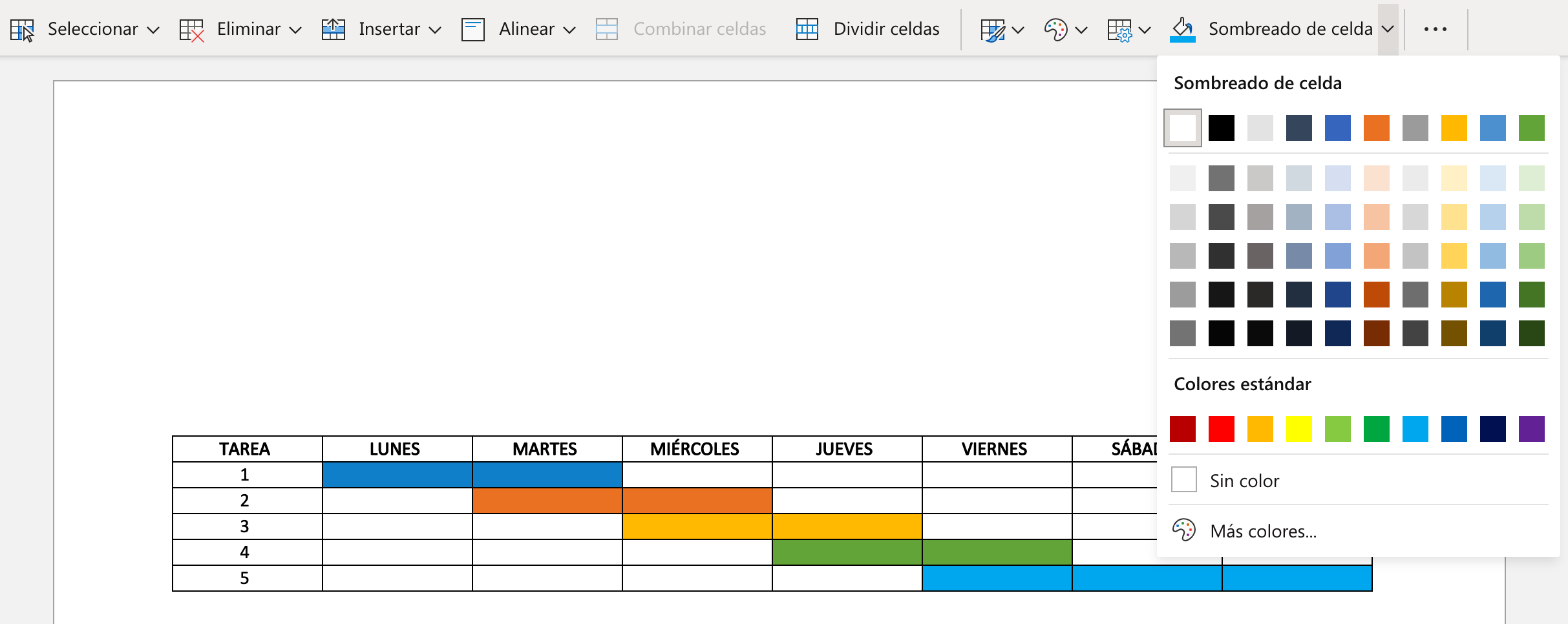
¿Fuimos muy rápido?
En este tutorial podrás ver el paso a paso con más calma.
Plantillas de Word para diagrama de Gantt
La segunda opción es crear un diagrama de Gantt con plantillas para Word.
Es cierto que no hay tanta variedad de diseños predeterminados como para Excel, así que tendrás que correr la “milla extra” y esforzarte un poco más para obtener un gráfico personalizado.
Puedes encontrar plantillas para Word en el repositorio oficial de Microsoft Office. Luego, cuando hayas abierto la plantilla de tu preferencia, simplemente tendrás que:
- Hacer clic derecho sobre el diagrama.
- Ir a Modificar datos.
- Se abrirá una tabla Excel, dónde podrás ingresar datos como la fecha de inicio y de finalización.
- Automáticamente, se actualizarán las barras de color del gráfico.
Conclusiones
¿Ya probaste Word para crear un modelo Gantt? Si tu proyecto es de corto alcance o no necesitas una visualización muy compleja de las actividades a realizar, Microsoft Word te será muy útil.
De lo contrario, ten presente que existen Software de Diagrama de Gantt ideales para gestionar proyectos complejos con éxito e integrar aplicaciones de terceros.
8 Comments





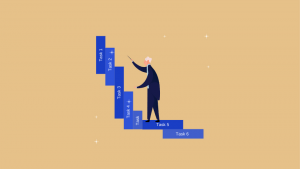
Hola!! Trabajo en una sucursal de Tienda Amiga y queremos gestionar nuestro flujo de trabajo con un software Diagrama de Gantt que opciones nos pueden brindar? Gracias.
Hola, R. Puedes encontrar una lista comparativa con los mejores Software de Diagrama de Gantt en nuestra plataforma.
Buenos dias nosotros hemos tratado de llevar nuestro registro con este metodo por Word pero como ustedes dicen ha sido muy limitado, me gustaria un programa mas elaborado pero a su vez sencillo de usar cual recomiendan ustedes ?
Hola, Fernanda. Te recomendamos que pruebes con Monday, es un software muy completo y a la vez fácil de utilizar que incluye vista en formato Gantt.
que sencillo , buen trabajo resumiendo todo
Gracias por el tutorial, este tema es un poco complicado
Muchas gracias por este artículo, necesitaba la informacion para un informe de la uni.
Todo super util!!!!
¡Gracias por comentar, Aquiles!